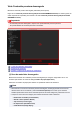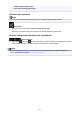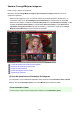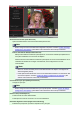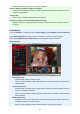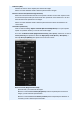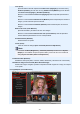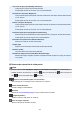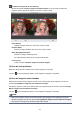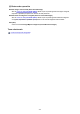Guide for Mac
Corrección de ojos rojos (Red-Eye Correction)
Corrige los ojos rojos en la zona seleccionada.
Puede ajustar el nivel de corrección con el control deslizante.
Aclarador de caras (Face Brightener)
Corrige toda la imagen para aplicar más brillo al área de la cara dentro del área seleccionada
y en su entorno.
Puede ajustar el nivel de corrección con el control deslizante.
Enfocar cara (Face Sharpener)
Corrige toda la imagen para hacer más nítida el área de la cara dentro del área seleccionada
y en su entorno.
Puede ajustar el nivel de corrección con el control deslizante.
Suavizado digital de rostros (Digital Face Smoothing)
Retoca la piel para embellecerla al reducir imperfecciones y arrugas en el área seleccionada.
Puede ajustar el nivel de mejora con el control deslizante.
Eliminador de imperfecciones (Blemish Remover)
Reduce los lunares en el área seleccionada.
Aceptar (OK)
Aplica la corrección/mejora seleccionada al área especificada.
Deshacer (Undo)
Cancela la última corrección/mejora aplicada.
Restablecer imagen seleccionada (Reset Selected Image)
Restaura la imagen corregida, ajustada o mejorada al estado original sin corregir, sin mejorar
o sin ajustar.
(2) Botones de operación de vista previa
Nota
• Cuando la ventana Corregir/Mejorar imágenes (Correct/Enhance Images) se muestra desde la
pantalla de edición de elementos, no aparecen (Girar a la izquierda 90°), (Girar a la derecha
90°), (Invertir horizontalmente) ni (Recortar).
(Girar a la izquierda 90°)/(Girar a la derecha 90°)
Gira la imagen 90° en sentido horario o antihorario con cada clic.
(Invertir horizontalmente)
Invierte la imagen horizontalmente.
(Recortar)
Muestra la ventana Recortar (Crop) en la que puede recortar la imagen.
(Ampliar)/(Reducir)
Amplía o reduce la vista previa con cada clic.
(Vista de imagen completa)
Ajusta la vista previa al tamaño del área.
288